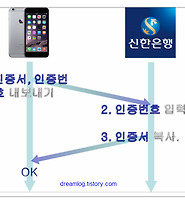| 일 | 월 | 화 | 수 | 목 | 금 | 토 |
|---|---|---|---|---|---|---|
| 1 | 2 | 3 | 4 | 5 | ||
| 6 | 7 | 8 | 9 | 10 | 11 | 12 |
| 13 | 14 | 15 | 16 | 17 | 18 | 19 |
| 20 | 21 | 22 | 23 | 24 | 25 | 26 |
| 27 | 28 | 29 | 30 |
- 문파문파 공략
- ubuntu 12.04
- 블로그
- ubuntu
- python
- Tizen
- 김경문
- 단통법
- 손민한
- 우분투
- 국정원
- 프로야구
- NC 다이노스
- 리뷰
- arm
- 데이터베이스
- Git
- 애플
- 뉴스타파
- Linux
- 조세피난처
- 야구
- 타이젠
- 해외직구
- 인공지능
- NC다이노스
- 문파문파
- 태그를 입력해 주세요.
- 안드로이드
- mysql
- Today
- Total
꿈꾸는 사람.
[우리은행] 공인인증서 아이폰으로 복사. 본문
카드정보 유출대란 사태를 겪고 사고가 난 카드사에 한달이 넘어서야 겨우 탈회를 하였다.
초반에는 전화 연락 자체가 안되더니 이후 겨우 연락이 되자 담당부서가 아니라고 전화를 돌려대어서 직접 방문하여 탈회를 했다.
탈회하면 연말정산 등에 불이익이 있을 수 있다는 어처구니 없는 협박성 멘트에 한 마디 해줬다.
정보가 털려서 불안해서 탈회하니 오히려 마음이 편하다고!
서론은 접고 본론으로 가서 안전한 금융거래를 위해 일회용 비밀번호 생성기(OTP)도 발급 받고 공인인증서도 갱신하였다.
물론 시대에 뒤떨어진 공인인증서이긴 하지만 정보가 유출되었으니 새로 갱신하는 것이 조금이나마 안전할 것이다.
남은 것은 PC에 있는 공인인증서를 스마트 폰으로 가져 오는 것이다.
우리은행의 인증서를 스마트폰으로 가져오는 방법을 아래에 정리한다.
PC에서 스마트폰으로 인증서 복사하기
전체 과정을 간단히 요약하면 아래 그림과 같다.
먼저 우리은행 공인인증 센터로 간다.
아래와 같은 창이 뜨면 [스마트폰인증서복사] 바로가기를 꾹 눌러준다.
아이폰을 선택하고 [PC -> 스마트기기 인증서 복사]를 클릭!
이쯤에서 약방의 감초 액티브 액스의 설치가 등장한다.
이제는 정상적인 것인지 한번쯤 읽어나 보고 설치하자!
인증서 내보내기 창이 나타나면 인터넷 뱅킹을 사용하듯 인증서를 선택하고 인증서 비밀번호를 넣고 확인을 눌러 준다.
여기까지가 PC에서 스마트폰으로 [인증서 내보내기]이다.
이제 스마트폰을 켜고 우리은행 앱을 실행한다.
앱의 첫 화면에서 공인인증센터를 눌러 PC에서 보낸 인증서를 받는다.
여기서 많이 어려울 수 있다.
인증서를 가져왔는데 인증번호가 떡 하니 나타난다.
이 [인증번호]는 스마트폰에서 만든 번호다.
즉, PC에서 보낸 인증서를 받았고 이 인증번호를 보내니 PC에서도 동일한 번호를 넣어 확인하라는 것이다.
다시 PC로 돌아 간다.
스마트폰에서 보낸 인증번호를 PC에서 아래처럼 그대로 넣고 확인을 누른다.
이것으로 PC에서의 작업은 끝난다.
마지막으로 스마트폰에서 인증서 가져오기를 눌러주면 모든 과정이 끝이다.
'금융 > 은행' 카테고리의 다른 글
| [신한은행] 스마트폰인증서 복사, 스마트폰 -> PC (0) | 2015.02.10 |
|---|---|
| [신한은행] 스마트폰 인증서 복사하기. 스마트 폰으로! (0) | 2014.01.13 |